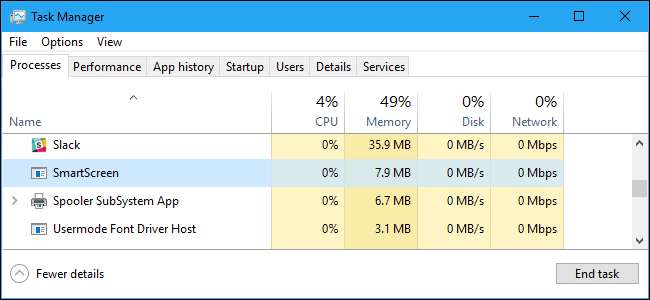
Windows 10 ประกอบด้วย SmartScreen ซึ่งเป็นคุณลักษณะที่ช่วยปกป้องพีซีของคุณจากมัลแวร์ที่ดาวน์โหลดและเว็บไซต์ที่เป็นอันตราย กระบวนการ“ SmartScreen” ที่มีชื่อไฟล์ว่า“ smartscreen.exe” ที่คุณเห็นในตัวจัดการงานมีหน้าที่รับผิดชอบต่อคุณลักษณะนี้
ที่เกี่ยวข้อง: กระบวนการนี้คืออะไรและเหตุใดจึงทำงานบนพีซีของฉัน
บทความนี้เป็นส่วนหนึ่งของ ซีรีส์ต่อเนื่องของเรา อธิบายกระบวนการต่างๆที่พบในตัวจัดการงานเช่น นายหน้ารันไทม์ , svchost.exe , dwm.exe , ctfmon.exe , rundll32.exe , Adobe_Updater.exe และ อื่น ๆ อีกมากมาย . ไม่ทราบว่าบริการเหล่านั้นคืออะไร? เริ่มอ่านเลยดีกว่า!
SmartScreen คืออะไร?
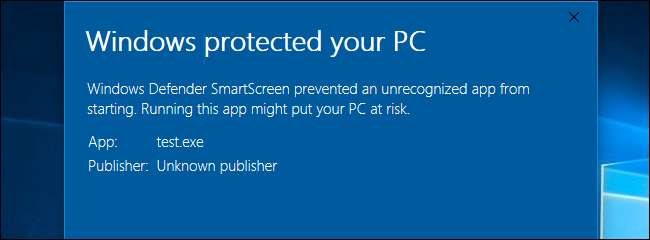
ที่เกี่ยวข้อง: ตัวกรอง SmartScreen ทำงานอย่างไรใน Windows 8 และ 10
เพิ่ม SmartScreen สำหรับ Windows 8 และได้รับการปรับปรุงใน Windows 10 เมื่อใดก็ตามที่คุณดาวน์โหลดแอปพลิเคชันหรือไฟล์ ตัวกรอง SmartScreen ตรวจสอบกับฐานข้อมูลของ Microsoft หากเห็นไฟล์มาก่อนและทราบว่าปลอดภัยเช่นหากคุณดาวน์โหลดโปรแกรมติดตั้งสำหรับ Chrome หรือ iTunes SmartScreen จะอนุญาตให้ทำงานได้ หากมีผู้พบเห็นมาก่อนและทราบว่าเป็นมัลแวร์อันตราย SmartScreen จะบล็อก หากไม่เคยเห็นมาก่อนและ Windows ไม่แน่ใจว่าปลอดภัยหรือไม่ Windows จะป้องกันไม่ให้แอปเริ่มทำงานและเตือนคุณว่าอาจเป็นอันตราย แต่ให้คุณข้ามคำเตือนนี้ได้
บริการนี้ยังใช้ในแอป Microsoft Edge และ Store เพื่อบล็อกเนื้อหาเว็บที่เป็นอันตราย อย่างไรก็ตามกระบวนการ SmartScreen ของระบบปฏิบัติการจะช่วยปกป้องคุณไม่ว่าคุณจะใช้แอปพลิเคชันใดในการดาวน์โหลดไฟล์ ช่วยได้แม้ว่าคุณจะใช้ Google Chrome หรือ Mozilla Firefox เป็นเบราว์เซอร์ของคุณหรือดาวน์โหลดไฟล์ด้วยแอปพลิเคชันอื่น
ที่เกี่ยวข้อง: "Antimalware Service Executable" คืออะไรและเหตุใดจึงทำงานบนพีซีของฉัน
SmartScreen เป็นเพียงการรักษาความปลอดภัยอีกชั้นหนึ่งนอกเหนือจาก Windows Defender ซึ่งแสดงโดยไฟล์ กระบวนการเรียกใช้บริการ Antimalware บนพีซีของคุณ การมีระบบรักษาความปลอดภัยที่มีหลายชั้นช่วยให้พีซีของคุณปลอดภัยยิ่งขึ้นแม้ว่าคุณจะใช้โปรแกรมป้องกันไวรัสอื่นและเว็บเบราว์เซอร์ที่มีคุณสมบัติป้องกันมัลแวร์ของตัวเองก็ตาม
เหตุใดจึงใช้ CPU และหน่วยความจำ
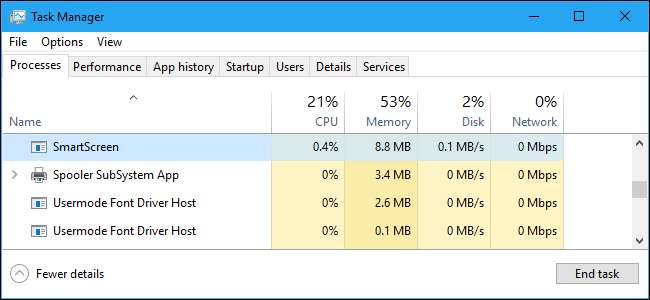
โดยส่วนใหญ่กระบวนการ SmartScreen จะทำงานอยู่เบื้องหลังและแทบจะไม่ใช้ทรัพยากรระบบเลย คุณอาจเห็นมันลอยอยู่ที่ CPU 0% และหน่วยความจำเพียงไม่กี่เมกะไบต์ที่ใช้ในไฟล์ ผู้จัดการงาน . Windows อาจปิดกระบวนการโดยอัตโนมัติในบางครั้งที่ไม่ได้ใช้งานดังนั้นคุณจึงอาจไม่เห็นกระบวนการทำงานอยู่เบื้องหลังเสมอไป
อย่างไรก็ตามหากคุณเปิดใช้งาน SmartScreen และคุณดาวน์โหลดแอปพลิเคชันหรือไฟล์ใหม่ SmartScreen จะเข้าสู่เกียร์ Windows เปิดใช้งานหากยังไม่ได้ทำงานและคุณจะเห็นว่าใช้ทรัพยากร CPU และหน่วยความจำเล็กน้อยในขณะที่คำนวณแฮชของไฟล์ส่งไปยังเซิร์ฟเวอร์ของ Microsoft และรอการตอบสนองเพื่อดูว่าไฟล์นั้นเป็นอย่างไร ปลอดภัย. หากเห็นว่าปลอดภัย Windows จะเปิดแอปพลิเคชันหรือไฟล์ตามปกติ
ตัวกรอง SmartScreen ใช้นอกเหนือจากการตรวจสอบโปรแกรมป้องกันไวรัสตามปกติซึ่งดำเนินการโดยกระบวนการปฏิบัติการของบริการป้องกันมัลแวร์หากคุณใช้ Windows Defender เริ่มต้นเป็นโปรแกรมป้องกันไวรัส
ปริมาณ CPU และหน่วยความจำที่ใช้ควรมีขนาดค่อนข้างเล็กและกระบวนการทั้งหมดควรรวดเร็วมากแม้ว่าไฟล์ขนาดใหญ่จะใช้เวลาตรวจสอบนานกว่าไฟล์ขนาดเล็ก การตรวจสอบนี้จะดำเนินการในครั้งแรกที่คุณเปิดโปรแกรมหรือไฟล์ที่ดาวน์โหลดเท่านั้นดังนั้นจึงไม่ต้องเสียทรัพยากรทุกครั้งที่เปิดแอปพลิเคชัน
ฉันสามารถปิดการใช้งานได้หรือไม่?
คุณไม่สามารถปิดใช้งานกระบวนการ SmartScreen ได้ทั้งหมด แม้ว่าคุณจะปิดคุณสมบัติ SmartScreen ใน Windows แต่กระบวนการ SmartScreen ยังคงเปิดใช้งานเมื่อคุณลงชื่อเข้าใช้พีซีของคุณ อย่างไรก็ตามไม่ใช้ทรัพยากร CPU และหน่วยความจำเพียงไม่กี่เมกะไบต์ คุณบังคับให้ยุติกระบวนการนี้ได้จากตัวจัดการงาน แต่ Windows จะเปิดใช้อีกครั้งโดยอัตโนมัติเมื่อจำเป็น
คุณสามารถป้องกันไม่ให้กระบวนการ SmartScreen ใช้ CPU และทรัพยากรหน่วยความจำในเบื้องหลังได้โดยปิดใช้งานคุณสมบัติ SmartScreen
เราไม่แนะนำสิ่งนี้ แต่! SmartScreen เป็นคุณลักษณะด้านความปลอดภัยที่มีประโยชน์ซึ่งสามารถช่วยปกป้องพีซีของคุณจากมัลแวร์ แม้ว่าคุณจะติดตั้งซอฟต์แวร์ความปลอดภัยอื่นไว้แล้วก็ตาม SmartScreen สามารถปกป้องคุณจากสิ่งที่โปรแกรมรักษาความปลอดภัยหลักของคุณอาจพลาดไป มันใช้ทรัพยากรระบบเพียงเล็กน้อยเท่านั้นอย่างไรก็ตาม
ที่เกี่ยวข้อง: วิธีปิดใช้งานตัวกรอง SmartScreen ใน Windows 8 หรือ 10
หากคุณต้องการ ปิดใช้งานตัวกรอง SmartScreen ไปที่ Windows Defender Security Center> การควบคุมแอปและเบราว์เซอร์จากนั้นตั้งค่า“ ตรวจสอบแอปและไฟล์” เป็น“ ปิด” ใน Windows 10
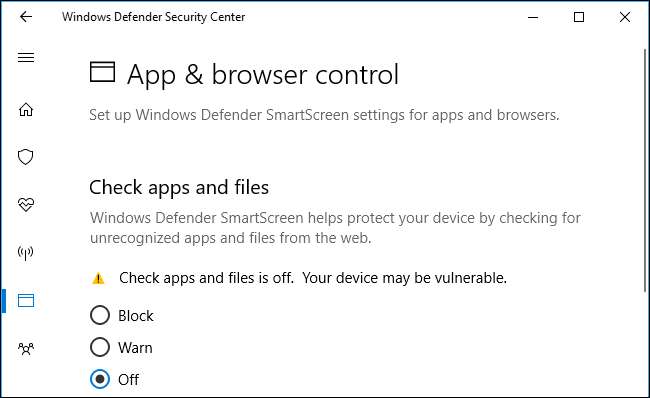
มันคือไวรัส?
ที่เกี่ยวข้อง: โปรแกรมป้องกันไวรัสที่ดีที่สุดสำหรับ Windows 10 คืออะไร (Windows Defender ดีเพียงพอหรือไม่)
เราไม่เห็นรายงานมัลแวร์ที่เลียนแบบกระบวนการ SmartScreen หรือ smartscreen.exe กระบวนการนี้เป็นส่วนหนึ่งของ Windows 10 และช่วยปกป้องพีซีของคุณจากมัลแวร์แม้ว่าจะไม่มีโซลูชันด้านความปลอดภัยใดที่สมบูรณ์แบบ อย่างไรก็ตามหากคุณกังวลว่าคุณอาจมีมัลแวร์ทำงานอยู่ในระบบของคุณคุณควรเรียกใช้การสแกนด้วยเสมอ โปรแกรมป้องกันไวรัสที่คุณต้องการ เพียงเพื่อตรวจสอบว่าทุกอย่างเรียบร้อยดี







